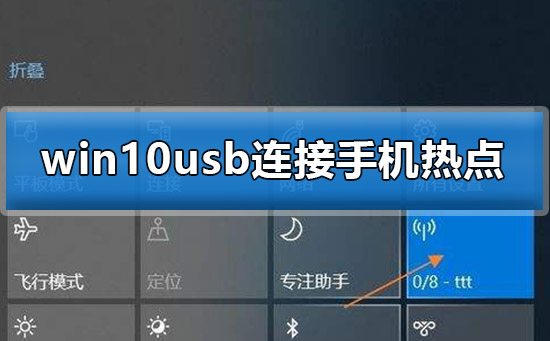怎么给电脑重装系统win10
怎么给电脑重装系统win10?有时候,电脑运行缓慢或者系统出现问题时,重装系统win10是一个非常有效的解决方案。重装系统的过程包括制作启动盘、设置U盘启动、安装系统等几个步骤。下面给大家详细介绍如何重装Windows 10系统。
一、准备工作
1.数据备份
重装系统会清空系统盘(通常是C盘),因此在操作前务必备份重要数据,比如文档、图片、视频等,建议备份到移动硬盘或云存储,避免数据丢失。
2.准备工具
8GB以上的空白U盘,安装过程中会对U盘进行格式化,确保没有重要数据。

下载微软官方的 Media Creation Tool(可以通过微软官网找到下载链接)。
二、制作启动盘
1.下载并运行Media Creation Tool
打开Media Creation Tool,选择“为另一台电脑创建安装介质”。
选择语言(中文简体),版本(Windows 10),以及体系结构(推荐64位)。
2.插入U盘并选择目标介质
选择U盘作为目标存储设备,工具会自动下载Windows 10系统文件并制作启动盘。整个过程可能需要一些时间,等待工具完成操作即可。
三、执行重装
1.设置U盘启动
重启电脑时按下特定的快捷键(如 F2、F12 或 Del,具体视品牌而定),进入BIOS设置,将U盘设置为第一启动项。
2.安装系统
从U盘启动后,系统会进入安装界面,点击“现在安装”。在输入产品密钥时可以选择跳过,后续可以进行激活。
选择“自定义安装”,删除原有的系统分区(通常是C盘),然后新建分区并格式化。
3.等待安装完成
安装过程中电脑可能会多次重启,按照提示完成操作,最终系统会引导你进入桌面。
四、安装后的设置
1.驱动程序
安装完系统后,记得安装设备驱动(如显卡、声卡、网卡等驱动),可以通过Windows Update或访问官网下载安装。
2.激活系统
如果是正版Windows 10,可以通过微软账户关联设备,系统会自动激活。如果是零售版本,可以输入购买的密钥激活。
怎么给电脑重装系统win10?通过以上步骤,你就能顺利完成 重装系统win10 的操作。只要提前备份好数据,并按照步骤操作,就能轻松重新安装Windows 10,恢复系统的流畅和稳定。如果你不确定操作步骤,微软官网也提供了详细的指导,确保每一步都能顺利完成。
免责声明:本站所有文章和图片均来自用户分享和网络收集,文章和图片版权归原作者及原出处所有,仅供学习与参考,请勿用于商业用途,如果损害了您的权利,请联系网站客服处理。